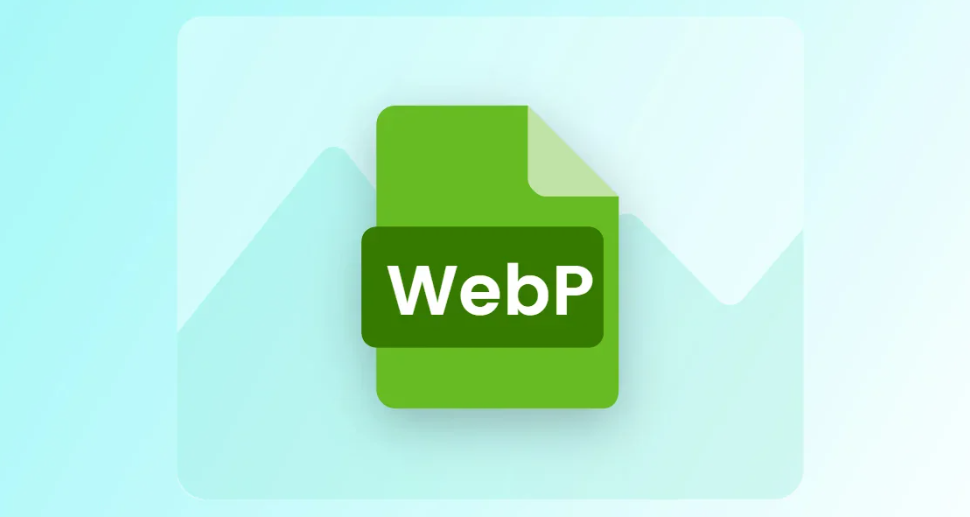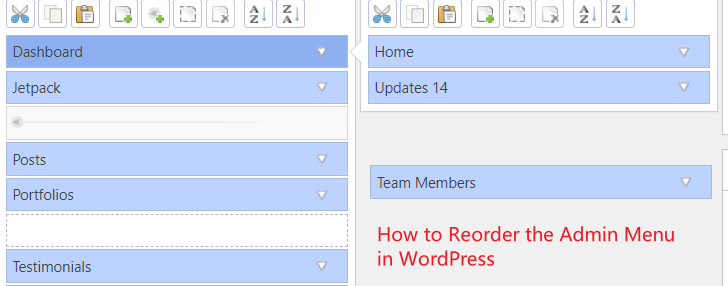在 WordPress 网站内容管理中,在面对商品页面、课程页面或自定义文章类型的页面,它们常会使用到大量字段来保存详细信息,例如:
- 商品参数(型号、重量、材质)
- 课程内容(简介、大纲、老师介绍、常见问题)
- 服务介绍(服务范围、价格说明、用户须知)
如果所有字段内容都堆叠在同一个页面里,会让用户阅读感到混乱,降低页面专业性和美观度。
本文将指引大家如何使用Tab标签页分组展示字段内容。

一、Tab 标签页的好处
Tab 标签页(切换选项卡)可以:
- 将不同类型信息进行分组展示
- 节省页面长度,避免内容过长
- 提升页面美观度和专业感
- 让用户快速找到需要的信息
二、不用代码,制作字段内容 Tab 标签页的方法
对于新手,推荐使用 页面编辑器插件 实现 Tab 功能,例如:
方法 1. 使用 Elementor 免费版
Elementor 是 WordPress 上常用的页面编辑器之一,免费版自带 Tabs 小工具,操作简单。
步骤:
1. 在 WordPress 后台点击【页面】,选择需要编辑的页面,点击【用 Elementor 编辑】

2. 在左侧搜索“Tabs”,拖动 Tabs 小工具 到页面
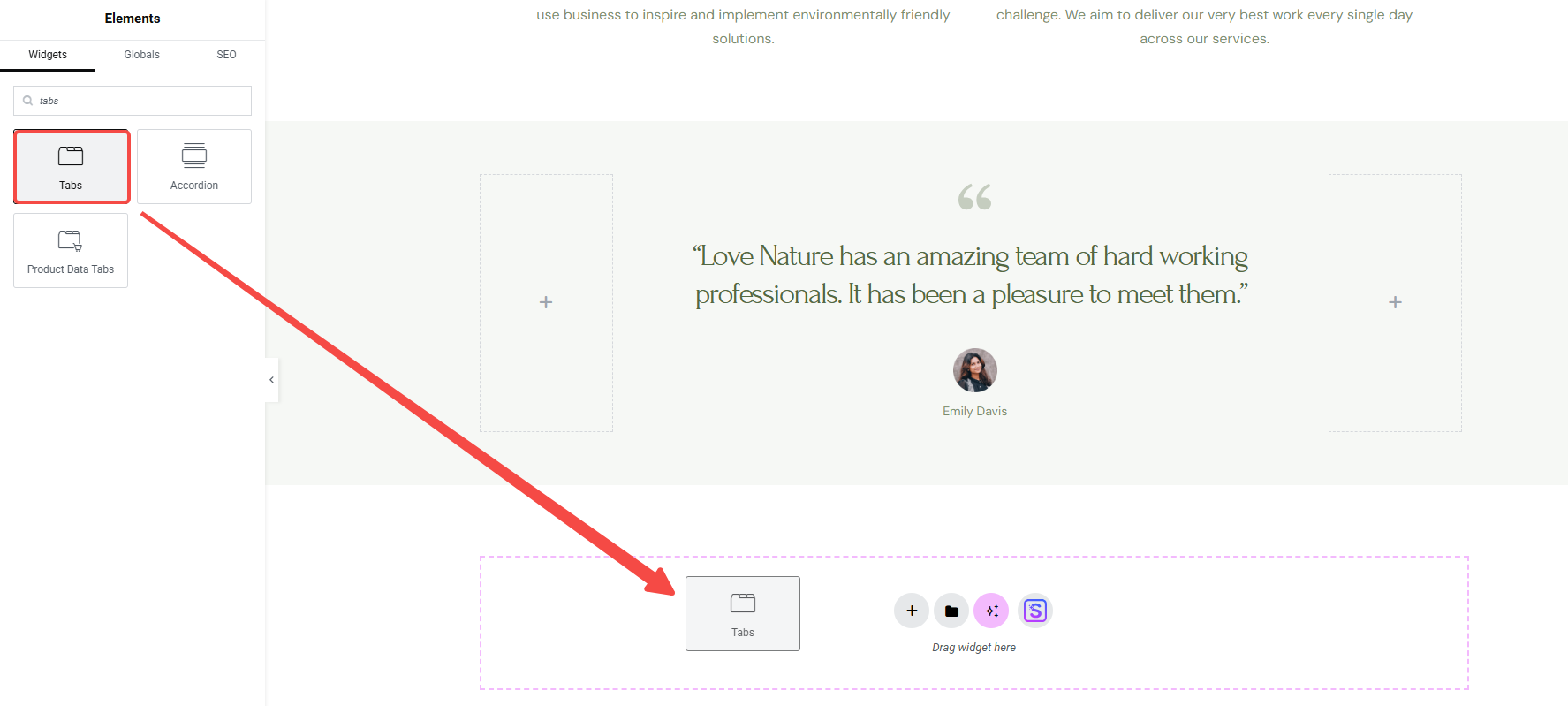
3. 编辑每个 Tab 的标题与内容
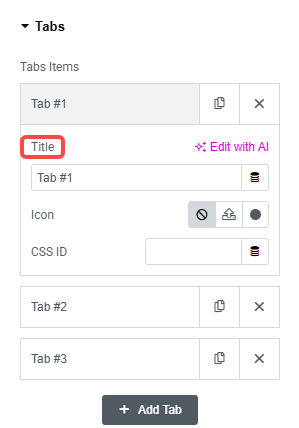
4. 如果内容来自字段,可复制字段内容粘贴到对应 Tab
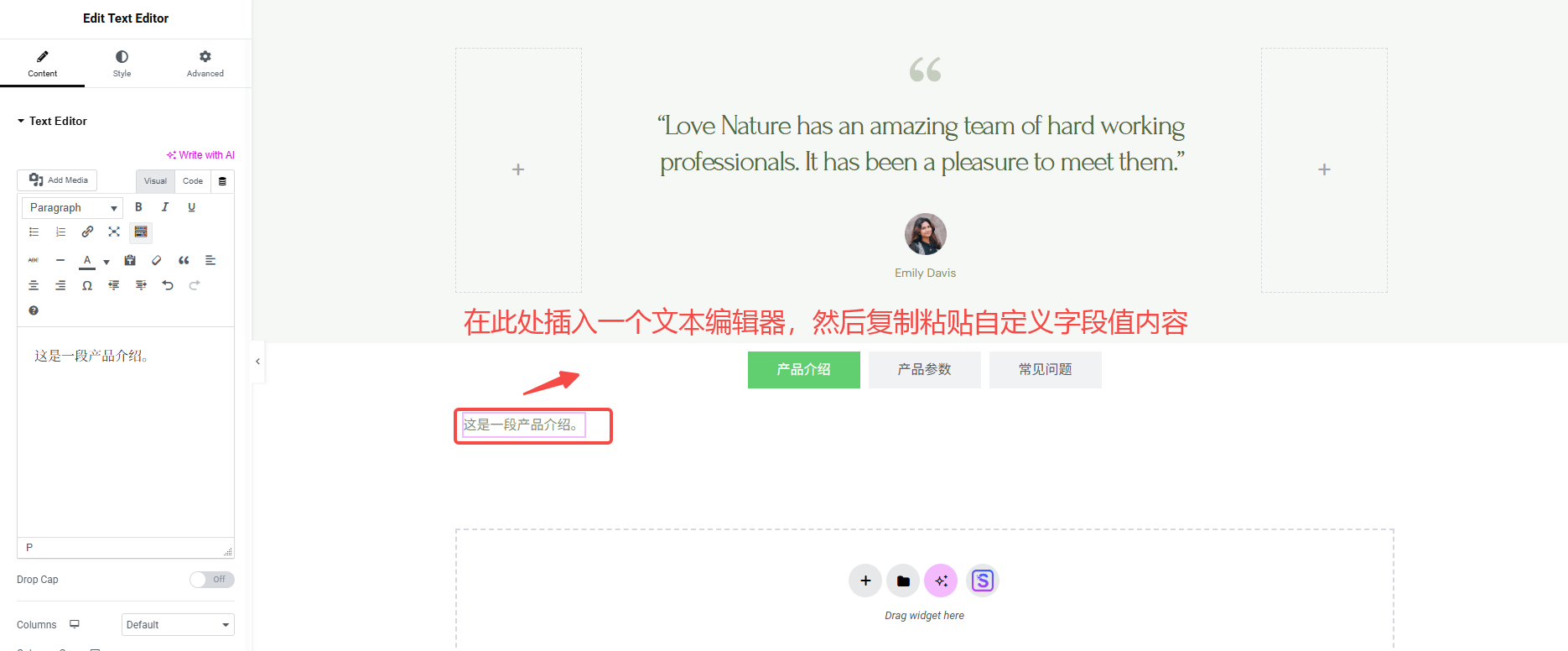
例如:
- Tab 1 标题:产品介绍
- Tab 1 内容:复制粘贴产品介绍字段
- Tab 2 标题:产品参数
- Tab 2 内容:复制粘贴参数字段
- Tab 3 标题:常见问题
- Tab 3 内容:复制粘贴 FAQ 字段
5. 点击【更新】保存页面
方法 2. 使用 Gutenberg 编辑器区块插件
如果使用的是 WordPress 默认编辑器(Gutenberg),可以安装支持 Tab 功能的区块插件,例如:
- Kadence Blocks
- Spectra(旧名 Ultimate Addons for Gutenberg)
步骤:
- 安装并激活插件(进入后台【插件】→【安装插件】,搜索插件名)
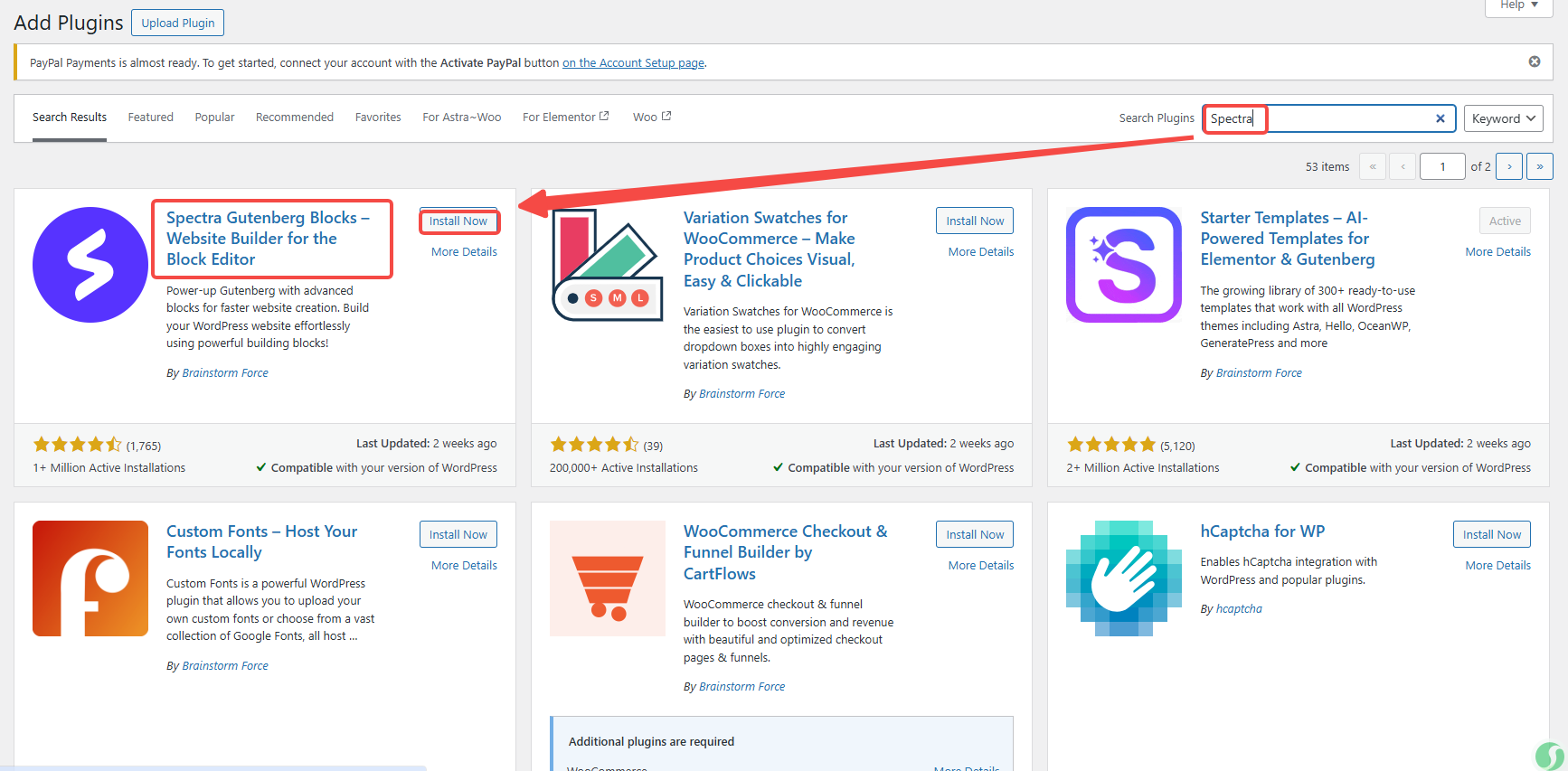
- 编辑页面时,在区块选择中搜索“Tabs”
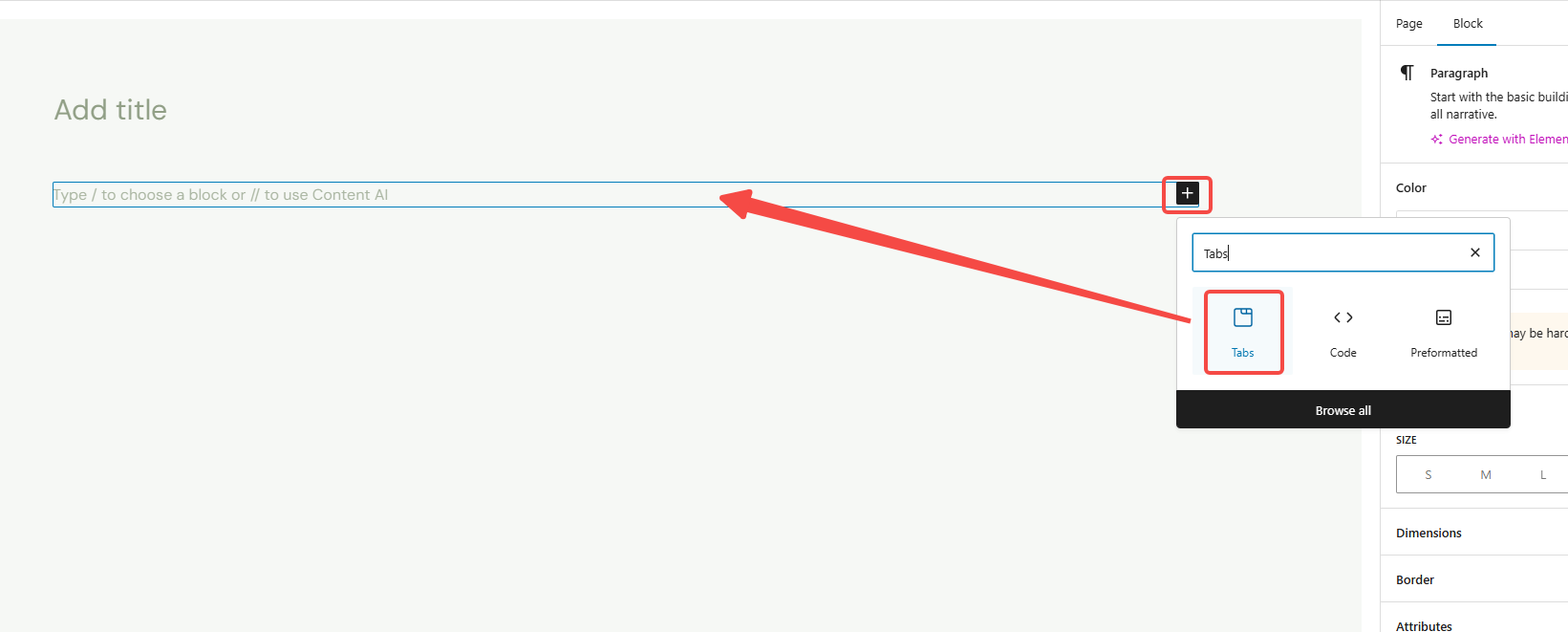
- 插入 Tabs 区块,添加所需 Tab 数量
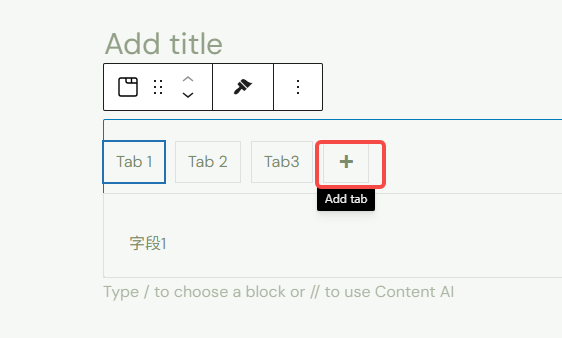
- 在每个 Tab 中粘贴对应字段内容
- 更新页面
方法 3. 使用主题自带的 Tab 功能
部分高级主题(如 Astra Pro、Blocksy Pro)自带 Tab 组件,可在页面编辑时直接插入,无需安装插件。
三、Tab 分组展示的应用说明
使用 Tab 标签页,可以将页面中大量字段内容,按逻辑分成不同部分,让整体结构更加清晰。例如,将介绍、参数、常见问题、使用方法等信息分开放置,让访问者可以点击切换查看需要的内容,避免页面内容连续堆叠造成视觉混乱。
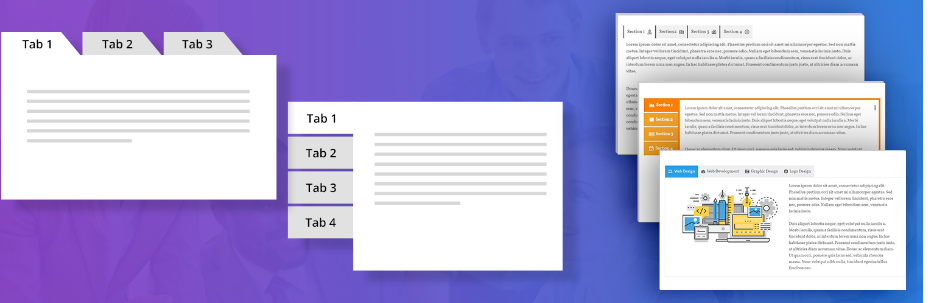
在设计 Tab 时,可以根据字段内容类型,确定分组顺序和命名,确保每个 Tab 呈现的内容单独成块,方便理解和阅读。
四、提示
- Tab 标签内容适合放置逻辑独立的内容块
- Tab 数量建议控制在 3-5 个,避免用户选择困难
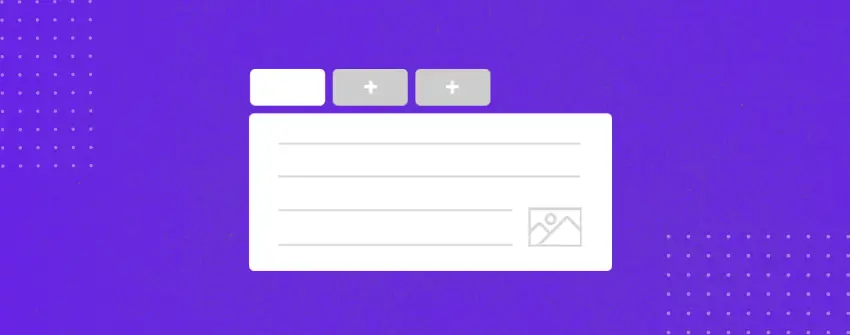
- 每个 Tab 内内容尽量简洁,核心信息优先展示
五、总结
使用 Tab 标签页,将字段内容分组展示,页面会更整洁,浏览更轻松,整体设计也会更专业。对于 WordPress 新手,不需要任何代码,只需使用 Elementor、Kadence Blocks 或主题自带组件,就可以快速实现。
了解 宝藏号 的更多信息订阅后即可通过电子邮件收到最新文章。 © 版权声明 文章版权归作者所有,未经允许请勿转载。 相关文章 暂无评论... |
|---|